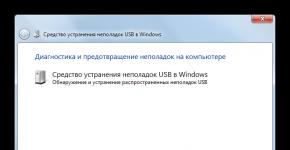Tp link tez ulanish. TP-LINK WI-FI routerini ulash va sozlash
TP-Link Wi-Fi routerlar va boshqa bir qator kompyuter jihozlarining eng yirik ishlab chiqaruvchisi hisoblanadi. TP-Link TL WR741ND uy va ofis foydalanish uchun keng qo'llaniladigan router modelidir. Keyinchalik, har xil turdagi ulanishlar yordamida Internetga kirish uchun routerni qanday sozlashni ko'rib chiqamiz, shuningdek, Wi-Fi tarmog'ini sozlash misolini keltiramiz.
Siz TL WR741ND TP-Link yo'riqnoma modelini to'liq qayta konfiguratsiya qilmoqchi bo'lganingiz uchun uning sozlamalarini darhol zavod parametrlariga qaytarish yaxshiroqdir. Buni amalga oshirish uchun ignadek qalin buyumni oling (shartli ruchkaning uchi yordam beradi) va undan so'ng yo'riqnoma orqasida joylashgan "Qayta tiklash" tugmasini (quyidagi rasmga qarang) bosing va bir necha vaqt ushlab turing. soniya. Router ayni paytda yoqilgan bo'lishi kerak.
Agar siz qurilmaning barcha old chiroqlari bir vaqtning o'zida yonib, keyin o'chayotganini sezsangiz, u holda standart dasturiy ta'minot sozlamalari tiklangan - davom etishingiz mumkin.
Modemni sozlashdan oldin unga Internetga kirish uchun ishlatiladigan kabelni ulang. U WAN portiga ulangan bo'lishi kerak, u ko'k rangda (rasmda Internet sifatida ko'rsatilgan). Keling, sozlashning o'zi qanday amalga oshirilishini ko'rib chiqaylik.
TP-Link TL WR741ND simsiz router bo'lgani uchun siz unga Wi-Fi ulanishi orqali ulanishingiz mumkin. Buning uchun marshrutizatorni yoqing, so'ngra kompyuter yoki boshqa aloqa moslamasi - smartfon, planshet va boshqalar orqali Wi-Fi tarmog'iga ulaning. Agar siz modemni endigina sotib olgan bo'lsangiz yoki uning sozlamalarini tiklagan bo'lsangiz, u holda tarmoq nomi router modelining nomi bilan bir xil bo'ladi. Bunday holda, sizga parol kerak bo'lmaydi.
Agar biron sababga ko'ra siz Wi-Fi orqali routerga ulana olmasangiz, sizning yagona variantingiz kabel ulanishidan foydalanishdir. Buning uchun tarmoq kabelining bir uchi Link TL WR741ND routerining har qanday portiga ulangan, u sariq rangga ega, ikkinchi uchi esa kompyuterning tarmoq kartasiga ulangan. Shundan so'ng, kompyuter mahalliy tarmoqqa ulanish haqida sizni xabardor qilishi kerak va yo'riqnoma chiroqi kabel ulangan LAN portining raqami ostida yonib-o'chib turadi. Biroq, bu har doim ham sodir bo'lmaydi, shuning uchun ulanishni qo'lda sozlash yaxshiroqdir. Biz birma-bir kiramiz:


Agar almashinuv sodir bo'lmasa va buyruq satri "Vaqt oralig'i oshib ketdi" kabi biror narsa yozsa, siz yo'riqnoma sozlamalarini qayta tiklashga urinib ko'rishingiz mumkin, sim unga to'g'ri ulanganligini tekshirishingiz va kompyuterning tarmoq kartasining IP manzillarini qayta sozlashingiz mumkin.
Router veb-interfeys orqali sozlangan
Internet Explorer-ni oching va manzil satriga “192.168.0.1” kiriting. Brauzer oynasida kichik dialog oynasi paydo bo'ladi, unda siz foydalanuvchi nomi va parolingizni kiritishingiz kerak bo'ladi. Ularning ikkalasi ham sukut bo'yicha administrator hisoblanadi. Ularni kiriting va "OK" tugmasini bosing. 
TP-Link TL WR741ND bir necha turdagi Internetga ulanishni qo'llab-quvvatlaydi
Qurilmangizni sozlashdan oldin, Internet-provayderingiz global tarmoqqa ulanish uchun qaysi texnologiyadan foydalanishini aniq bilib olishingiz kerak. Quyida biz eng mumkin bo'lgan ulanish variantlarini muhokama qilamiz, ulardan biri sizning holatingizga to'liq mos keladi.
Modem interfeysining chap tomonidagi Tarmoq bo'limiga, so'ngra WAN-ga o'ting. Bizni WAN ulanish turi qiziqtiradi. Ulanishning u yoki bu turini sozlash har doim shu yerdan boshlanadi.
Statik IP
Texnologiya juda tez-tez ishlatilmaydi. Bu erda siz provayderingizdan 5 ta tarmoq IP manzilini so'rashingiz kerak (quyidagi rasmda ko'rsatilgan). Ularni tegishli maydonlarga kiriting va Saqlash tugmasini bosing - sozlash tugallandi. 
PPPoE/Rossiya PPPoE
Texnologiya tarmoqqa kirish uchun login va paroldan foydalanishni o'z ichiga oladi. Agar siz ma'lumotlarni bilsangiz, uni tegishli maydonlarga kiriting: Foydalanuvchi nomi (login), Parol (parol) va Parolni tasdiqlash (tasdiqlash).
PPPoE texnologiyasi ko'pincha statik IP bilan ishlatiladi. Agar provayderingiz o'z mijozlariga ushbu manzillarni bersa, siz ham ularni kiritishingiz kerak bo'ladi. Buni amalga oshirish uchun "Ikkilamchi ulanish" bo'limida kalitni Statik IP-ga o'tkazing va provayderingiz tomonidan taqdim etilgan IP manzili va pastki tarmoq niqobini kiriting. 
Saqlash tugmasini bosing.
L2TP/Rossiya L2TP
Odatiy bo'lib, ulanish turi server manzilini, login va parolni, shuningdek (har doim ham emas) provayder tomonidan har bir mijozga alohida beriladigan qo'shimcha tarmoq manzillarini ko'rsatishni talab qiladi.
Avval foydalanuvchi nomi va parol maydonlariga ma'lumotlarni kiritamiz. Keyin "Server IP manzili/nomi" da biz server manzilini kiritamiz (shuningdek, yetkazib beruvchi tomonidan berilgan). Bu oddiy IP-manzil yoki, masalan, "adres.provaydera.ru" kabi ko'rinishi mumkin. Agar provayderingiz qo'shimcha tarmoq manzillarini bergan bo'lsa, Statik IP bandini yoqing va Statik IP paragrafidagi kabi maydonlarni to'ldiring. 
Saqlash tugmasini bosing.
PPTP/Rossiya PPTP
Yana bir keng tarqalgan ulanish turi. Bu erda provayderga ulanish uchun VPN tarmog'idan foydalaniladi. Sozlamalar avvalgi xatboshida tasvirlangan L2TP/Rossiya L2TP holatidagi bilan bir xil. Siz foydalanadigan ulanish turini aniqlash uchun provayderingizga qo'ng'iroq qilishingiz kerak bo'ladi. 
TP-Link TL WR741ND bo'lsa, Wi-Fi oddiygina o'rnatiladi:

Boshqa barcha nuqtalar xuddi shunday qoldirilishi mumkin.
Saqlash tugmasini bosing. TP-Link TL WR741ND foydalanishga tayyor! Faqat ulanishni tekshirish qoladi.
Bilan aloqada
Har qanday modeldagi TP Link marshrutizatorini asosiy sozlash juda qiyin emas, chunki u bir xil turdagi interfeysdan foydalanadi. Misol sifatida quyidagi qurilma modelidan foydalanib, Internetga ulanish va simsiz tarmoqni qanday sozlashni ko'rib chiqamiz: TL-WR743ND. Bundan tashqari, hozir sotib olishingiz mumkin bo'lgan versiya "V2". Keling, boshlaylik.
Router TL-WR743ND
Qurilmaning ko'rinishidan siz tushunishingiz mumkin: faqat bitta antenna o'rnatilgan, ya'ni simsiz tarmoq tezligi sekundiga 150 Mbit bilan cheklangan. Ammo bu nazariy (amaliy chegara 3,5-4 baravar past). Aslida, yo'riqnoma universal TP-Link qurilmalari qatoridagi eng yosh modellardan biridir. Shunga qaramay, ushbu brendning mahsulotlari, eng muhimi, ishonchliligi uchun qadrlanadi. U hatto IGMP proksi-serverini (IPTV ilovalari uchun, ya'ni multicast eshittirishlar uchun) qo'llab-quvvatlashni da'vo qiladi, ammo bu parametr uchun hech qanday sozlamalarni topishning iloji bo'lmadi.
Biroq, umuman olganda, biz ushbu modelning TP-Link routeri ishonchlilikka muhtoj bo'lgan foydalanuvchilar uchun yaxshi tanlov bo'ladi degan xulosaga kelishimiz mumkin. Va narxlarning mavjudligi faqat tanlovning to'g'riligini tasdiqlaydi. Aytgancha, ko'plab "TP-Link" AQSH kompaniyalari sifatida tasniflanadi, Vikipediya esa ushbu kompaniyaning kelib chiqishi haqida bizga xabar beradi.
Shunga qaramay, biz IPTV uchun TP Link routerini qanday sozlash kerakligi haqidagi savolga javob beramiz (biz "TL-WR743ND" haqida gapiramiz). Agar siz uni kompyuter orqali ko'rishni rejalashtirmoqchi bo'lsangiz, unda siz hech narsani sozlashingiz shart emas (yoki u darhol ishlaydi yoki u ishlamaydi). Agar u ishlayotgan bo'lsa, simsiz tarmoq sozlamalarida siz "DTIM intervalini" qo'shimcha ravishda oshirishingiz mumkin, ammo bu erda boshqa "maxsus" sozlamalarni topa olmaysiz.
O'rnatishdan oldin harakatlar ketma-ketligi
Router apparat ulanishi
Routerning barcha parametrlarining qiymatlari veb-interfeys orqali o'rnatilishi mumkin. Ikkinchisini ochish uchun kompyuteringizga ulanishingiz kerak. TP Link routerini o'rnatishdan oldin undagi "LAN" porti kompyuterning tarmoq kartasiga ulangan:

Kabel diagrammasi
Harakatlar ketma-ketligi quyidagicha:
- Provayder simining ulagichi "Internet" portiga ulangan; LAN porti kompyuterga yamoq kabeli orqali ulangan bo'lishi kerak; Keyin, "On/Off" tugmasini bosmasdan quvvat manbaini ulang.
- Kompyuterda - tarmoq kartasi to'g'ri sozlanganligini tekshiring

Simli ulanishni sozlash
- Oxirgi bosqichda - yo'riqnoma quvvatini yoqing, kompyuterni qayta ishga tushirishga yuboring
Bilish muhim: agar router o'rnatilgandan so'ng sotib olingan bo'lsa, siz "qattiq reset" ni bajarishingiz kerak. Quvvatni yoqqaningizdan so'ng, siz bir daqiqa kutishingiz kerak, so'ngra qayta o'rnatish tugmasini bosing va 5 soniya ushlab turing ("quvvat" chiroqi yonida o'rnatilgan indikator "tez miltillaguncha"). Shundan so'ng qurilmaning quvvati o'chirilishi mumkin.
Keling, grafik interfeysga o'tamiz
TP Link routerini va undagi har qanday parametrni sozlash veb-interfeysga o'tishdan boshlanadi. Kompyuteringizda istalgan brauzerni ishga tushirishingiz va manzilni ochishingiz kerak: 192.168.0.1.
Raqamlarni eslab qolishni yoqtirmaydiganlar uchun TP-Link domen manzilini marshrutizatorlarga ehtiyotkorlik bilan kiritdi: tplinklogin.net. Uni oching va login va parol sifatida "admin" so'zini o'rnating.

"OK" tugmasini bosgandan so'ng, foydalanuvchi routerni avtomatik ravishda sozlash taklifini ko'radi

Interfeysni boshlash ekrani
Bu erda, ikkilanmasdan, "Chiqish" tugmasini bosishingiz kerak. Va keyin, albatta, "Ish rejimi" yorlig'ida - "AP Router" rejimini o'rnating, "Saqlash" tugmasini bosing.

Ishlash tartibi: "router"
Routerning asosiy funktsiyalari
Ulanishni sozlash (DHCP ostida)
Birinchidan, sozlashdan oldin siz Internet-provayderingiz abonentning MAC manzilining qiymatini tekshiradimi yoki yo'qligini bilib olishingiz kerak. Ha bo'lsa, marshrutizatorni ulashda quyidagilardan birini bajaring:
- Provayderni uskunaning o'zgarishi (va shunga mos ravishda MAC manzili) haqida ogohlantiradi.
- Hatto eng yosh model, TP Link TL WR743ND routeri ham MAC qiymatini osongina “almashtirish” imkonini beradi.
Variantlardan birini bajarish uchun "Tarmoq" -> "MAC Clone" yorlig'iga o'ting:

MAC spoofing
Yuqori qatorda haqiqiy MAC qiymati mavjud. Uni almashtirish uchun (aniqrog'i, uni kompyuterning tarmoq kartasidan nusxalash) "MAC manzilini klonlash" tugmasini bosing va keyin "Saqlash" ni bosing.
Bir necha soniyadan so'ng siz "WAN" yorlig'iga o'tishingiz va ulanishni sozlashingiz mumkin (yuqori ro'yxatda "Dinamik IP" qiymatini o'rnatish orqali):

DHCP ulanishini sozlash
Aslida, ulanish turidan boshqa hech narsani sozlashingiz shart emas. "Saqlash" tugmasini bosish va ulanishni kutish qoladi.
Provayderga ulangandan so'ng "Status" yorlig'ining "WAN" blokida IP manzillari va tarmoq niqobining qiymati mavjud:

Qurilma holati yorlig'i
Baxtli sozlash!
Ulanishni sozlash (PPPoE ostida)
Rostelecom provayderi uchun TP Link routerini o'rnatish ikkita variantga imkon beradi. Yoki qurilma “router” rejimida sozlangan modemga ulangan (va ulanish “DHCP ostida” sozlangan). Yoki modem "ko'prik" sifatida sozlangan va yo'riqnoma "PPPoE uchun" sozlangan.
"PPPoE" ulanishini sozlash uchun "Tarmoq" -> "WAN" yorlig'iga o'ting va parametr qiymatlarini o'rnating.

PPPoE ulanishini sozlash
Ulanish turi - "Rossiya PPPoE" bo'lishi kerak. Agar abonentga statik IP-manzil berilmagan bo'lsa, kalitni "Dinamik IP" ga o'rnating va abonent ma'lumotlarini (login va parol) kiriting.
Simsiz tarmoqni yoqish
Routerdagi simsiz tarmoq - "Simsiz" -> "Simsiz sozlamalar" yorlig'ida sozlangan. Lekin uni o'rnatishdan oldin "QSS" yorlig'iga o'ting, "O'chirish" tugmasi bilan opsiyani o'chiring va "Saqlash" tugmasini bosing. Wi-Fi sozlamalari yorlig'i quyidagicha ko'rinadi:

Wi-Fi tarmoq sozlamalari yorlig'i
Bu erda sizga kerak:
- Tarmoq nomini tanlang (SSID)
- Keyin, albatta, mintaqa qiymatini o'zgartirishingiz kerak (Rossiyaga)
- Radio kanalining soni va kengligi - uni "Avtomatik" da qoldiring.
- Rejim - qiymatni "aralash" ga o'rnating. Ammo TP Link WiFi routerining ushbu sozlamalari "faqat 11n" qiymatidan foydalanishga imkon beradi (agar barcha abonent Wi-Fi qurilmalari "802.11N" protokolini qo'llab-quvvatlasa, uni o'rnating)
- Agar siz "yashirin nomda" ishlashni istasangiz, "SSID-ni yoqish ..." belgisini olib tashlashingiz kerak.
Nihoyat, "Saqlash" tugmasini bosing. E'tibor bering, simsiz tarmoq qurilma qayta ishga tushirilgandan so'ng faollashadi (qayta o'rnatish tugmasidan yoki "Tizim asboblari" -> "Qayta yuklash" yorlig'idan foydalaning). Baxtli marshrut!
Wi-Fi trafikni shifrlash
Agar parol yordamida Wi-Fi tarmog'iga kirishingiz kerak bo'lsa va simsiz trafik shifrlanishi kerak bo'lsa, "Simsiz xavfsizlik" yorlig'iga o'tishingiz kerak.


WPA/WPA2 PSK o'rnatish bloki
TP Link WiFi routerini "WPA" yoki "WPA2" ga sozlashingiz kerak (qiymat yuqori ro'yxatda o'rnatilgan). Ikkinchisi Windows XP SP3 yoki undan yuqori versiyalari uchun.
"L2TP orqali" ulanishni o'rnatish
Tp Link - marshrutizatorlar va marshrutizatorlarning juda mashhur brendidir, shuning uchun ma'lum bir misol yordamida uning ulanishini ko'rib chiqish yaxshiroqdir. Buning uchun biz TP-Link TL-WR841N-ni olamiz, u bilan ishlash deyarli har qanday shunga o'xshash qurilma bilan nima va qanday qilish kerakligini to'liq ko'rsatib beradi.
Uskunalar va tp-link routerning ulanishi
Agar siz marshrutizatorni ikkinchi qo'lda sotib olsangiz, egasidan buni ko'rsatishni so'rash orqali paketning to'liqligini, shuningdek, barcha qismlarning funksionalligini tekshiring. Standart to'plam marshrutizatorning o'zi, quvvat manbai, tarmoq kabeli, qurilma bilan ishlashni sezilarli darajada soddalashtiradigan ko'rsatmalar kitobi va yordamchi fayllarga ega diskni o'z ichiga oladi. Biz TP-Link bilan belgilangan "quti" ni quyidagicha ulaymiz: quvvat manbaini yo'riqnoma va 220 V tarmoqdagi mos keladigan ulagichga ulang, agar kerak bo'lsa, adapterdan foydalaning. To'plamga kiritilgan WAN simini ko'k rang bilan belgilangan rozetkaga ozgina bosish eshitilmaguncha joylashtiring. Biz foydalanadigan TP-Link TL-WR841N sariq rang bilan belgilangan 4 ta LAN portiga ega. Bu shuni anglatadiki, siz unga sim yordamida yana 4 ta kompyuterni ulashingiz mumkin (va simsiz aloqa orqali istalgan raqam, agar sizning modelingiz uni qo'llab-quvvatlasa). Routerimizda shuningdek korpusda quyidagi ko'rsatkichlar va tugmalar mavjud:
- qurilmani yoqish va o'chirish tugmasi;
- qayta ishga tushiriladigan va zavod sozlamalariga qaytadigan tugma;
- QSS-ni yoqish tugmasi;
- mahalliy tarmoq, Internet, ADSL va boshqalar bilan ulanish ko'rsatkichlari.
TP-Link routerini qanday sozlash mumkin?
Routerni ulash va uni sozlash uchun deyarli hech qanday maxsus bilim yoki mutaxassis yordami talab qilinmaydi. Barcha eng keng tarqalgan savollar, shu jumladan mumkin bo'lgan xatolar, to'plamga kiritilgan ko'rsatmalarda batafsil tavsiflangan. Agar u mavjud bo'lmasa yoki o'qish qiyin bo'lsa, bizning tavsiyalarimizga amal qiling.
- Birinchidan, tavsiya etilgan parametrlarni tiklash uchun RESET tugmasini bir necha soniya bosib turishingiz kerak.
- Keyinchalik, yo'riqnoma veb-interfeysiga kirish uchun brauzerni oching va manzil satriga 192.168.0.1 raqamlarini kiriting. yoki 192.168.1.1.
- Router sizdan standart login va parolni so'raydi, ular sukut bo'yicha administrator va administrator hisoblanadi. Qo'shimcha xavfsizlik uchun ularni keyinroq tizim asboblari yorlig'ida o'zgartirishingiz mumkin.
- "Tarmoq" va "WAN" bo'limlariga kiritiladigan ma'lumotlarni provayder bilan tuzilgan shartnomadan yoki texnik yordamga qo'ng'iroq qilish orqali olish yaxshiroqdir.
- "MAC Clone" bandida "MAC manzilini klonlash" tugmasini bosing va "Saqlash" tugmasi bilan tasdiqlang.
- "Simsiz" elementi simsiz tarmoqni o'rnatish uchun javobgardir. "Simsiz tarmoq nomi" da biz Wi-Fi uchun kerakli nomni va "Simsiz xavfsizlik" ->PSK parolida - uning parolini ko'rsatamiz. Ba'zan joriy parol routerning o'zida ko'rsatiladi.
- O'zgarishlarni saqlang va "Tizim asboblari" yorlig'idagi qayta yuklash tugmasini bosing. Bu o'zgarishlarning kuchga kirishiga imkon beradi.


TP-Link router uchun mikrodastur yangilanishi
Router uchun har bir yangi yangilanish foydali xususiyatlar va undan foydalanish qulayligini olib keladi. TP Link rasmiy veb-saytida qurilmangiz uchun so'nggi dasturiy ta'minotni yuklab olishingiz mumkin. Uni o'rnatish uchun "Tizim asboblari" -> "Proshivkani yangilash" yorlig'ida veb-interfeys orqali marshrutizatorga o'ting. "Browse" tugmasidan foydalanib, natijada paydo bo'lgan faylni tanlang va "Yangilash" tugmasini bosing. Jarayon tugashini kutmoqdamiz.
Ushbu qo'llanmada TP-Link TL-WR841N Wi-Fi routerini (Rossiyada eng keng tarqalganlaridan biri) "Bilayn" yoki "Rostelecom" uy Interneti, shuningdek, ushbu provayderlarning IPTV televizorlari bilan ishlash uchun qanday sozlash bo'yicha batafsil ma'lumotlar keltirilgan.
Routerni sozlashning quyidagi bosqichlari bosqichma-bosqich ko'rib chiqiladi (bosqichlar operatsion tizimingizga qarab farq qilmaydi - Windows 10, 8 yoki Windows 7, Linux, MacOS.
Wi-Fi routerni qanday ulash mumkin
TP-Link TL-WR841N orqa tomonida bir nechta ulagichlar mavjud, ulardan biri WAN (Internet) deb belgilangan va qolganlaridan farq qiladi (qolganlari LAN). Ulanishni quyidagicha qiling:
- Provayderingizning Internet kabelini WAN ulagichiga ulang.
- LAN ulagichlaridan birini (yaxshisi 1-chi) o'rnatilgan simi bilan kompyuterning tarmoq kartasi ulagichiga ulang.
- Routerni quvvat manbaiga ulang va uni yoqing, yuklash uchun bir necha daqiqa kuting.
Eslatma: agar sizda tarmoq kartasi ulagichi bo'lgan kompyuteringiz yoki noutbukingiz bo'lmasa, siz 2-bosqichni o'tkazib yuborishingiz va sozlashni Wi-Fi orqali amalga oshirishingiz mumkin (ba'zi xususiyatlar bo'lsa ham), buning uchun 3-bosqichdan keyin ochiq TP-ni toping. Tarmoqqa ulang va unga ulaning.
Muhim: Agar siz "Bilayn" dan tarmoq VPN (L2TP) ulanishini yoki kompyuteringizda Rostelecom-dan yuqori tezlikdagi ulanishni (PPPoE) ishga tushirgan bo'lsangiz, uni o'chiring va yo'riqnoma o'rnatish vaqtida yoki undan keyin ulamang (u Internetga ulanadi) o'zi va keyin uni oxirgi qurilmalarga "tarqatadi").
TP-Link TL-WR841N sozlamalarini qanday kiritish kerak
Router sozlamalarini kiritish uchun istalgan brauzerni (Google Chrome, Internet Explorer, Microsoft Edge va boshqalar) va brauzerning manzil satrida ishga tushiring. 192.168.0.1 yoki tplinklogin.net(Internet aloqasi uzilgan bo'lsa ham, siz hali ham yo'riqnoma sozlamalariga kirishingiz kerak bo'ladi).
Manzilni kiritganingizdan so'ng siz TL-WR841N sozlamalariga kirish uchun login va parol so'rovini ko'rasiz. Standart login va parol administrator va administratordir (va yo'riqnoma pastki qismidagi stikerda ko'rsatilgan). Ularni kiritgandan so'ng, siz simsiz routeringizning asosiy sozlamalar sahifasiga o'tishingiz kerak.
Eslatma: agar manzil satriga manzilni kiritganingizdan so'ng login va parol so'rovini ko'rmasangiz, .
TL-WR841N Wi-Fi routerida "Bilayn" Internetni sozlash uchun quyidagi amallarni bajaring:
- Chapdagi menyuda "Tarmoq" ni va keyin "WAN" ni tanlang.
- WAN (Internet) ulanish parametrlarida quyidagi sozlamalarni belgilang
- WAN ulanish turi- L2TP/Rossiya L2TP
- Foydalanuvchi nomi- "Bilayn" uy Internetidan loginingiz
- Parol va parolni tasdiqlang- Beeline Internet parolingiz
- "Dinamik IP" ni tanlang
- MTU hajmi- o'zgarishlar talab qilinmaydi
- WAN ulanish rejimi- avtomatik ulanish
- "Saqlash" tugmasini bosing

Sozlamalarni saqlaganingizdan so'ng, "Status" menyusiga o'ting, bir necha daqiqa kuting va brauzerda sahifani yangilang. Agar barcha sozlamalar to'g'ri kiritilgan bo'lsa va kompyuterdagi L2TP ulanishi buzilgan bo'lsa, siz "Ulangan" holatini ko'rishingiz kerak.
Rostelecom PPPoE uchun TP-Link TL-WR841N-ni sozlash
TP-Link Wi-Fi routerida PPPoE protokoli yordamida Internetga ulanishni o'rnatish quyidagi oddiy qadamlar yordamida amalga oshiriladi:
- Chapdagi yo'riqnoma sozlamalari sahifasi menyusida "Tarmoq" ni, keyin esa "WAN" ni tanlang.
- WAN ulanish parametrlarida (bizning holatlarimizda Internetga ulanishga teng) quyidagi sozlamalarni o'rnating.
- WAN ulanish turi- PPPoE/Rossiya PPPoE
- Foydalanuvchi nomi- Rostelecom Internet-dan login
- Parol va parolni tasdiqlash- Rostelecom Internet-dan parolingiz.
- Ikkilamchi ulanish- o'chirish.
- WAN ulanish rejimi- Avtomatik ulanish.
- "Saqlash" tugmasini bosing.

Sozlamalarni saqlaganingizdan so'ng, Status sahifasiga o'ting, bir necha daqiqa kuting va sahifani yangilang. Agar holat Internetga ulanish ulanganligini ko'rsatsa, unda hamma narsa to'g'ri bajarilgan (agar "Ulanish" ko'rsatilsa, kompyuterda yuqori tezlikdagi PPPoE ulanishi o'chirilganligiga ishonch hosil qiling, agar mavjud bo'lsa).
Keyingi qadam Wi-Fi sozlamalarini o'rnatish, shu jumladan simsiz tarmoq uchun parolni o'rnatish.
Simsiz tarmoq va Wi-Fi parolini sozlash
Siz Wi-Fi sozlamalarini TP-Link TL-WR841N sozlamalari veb-interfeysida “Simsiz rejim” menyusi bo‘limida sozlashingiz mumkin:

TP-Link-da IPTV-ni sozlash
Wi-Fi routerda IPTV televizorini sozlash uchun quyidagi amallarni bajaring: